
Il y a différents fichiers sur l'ordinateur, alors avez-vous déjà vu des fichiers au format chm ? Comment ouvrir ce genre de fichier ? Jetons un coup d'oeil.
1. Avant d'ouvrir le document CHM, il faut d'abord s'assurer qu'il n'est pas verrouillé. De nombreux documents de ce type seront verrouillés. Nous pouvons le cliquer avec le bouton droit et le déverrouiller dans les propriétés. Ensuite, nous pouvons sélectionner le fichier, puis sélectionner la méthode d'ouverture à saisir, comme le montre la figure ci-dessous.
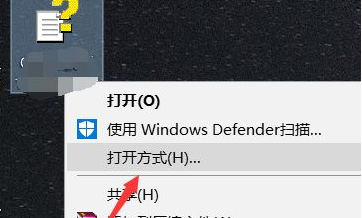
2. À l'heure actuelle, nous choisissons plus d'applications et trouvons des programmes capables d'ouvrir ce type de document.
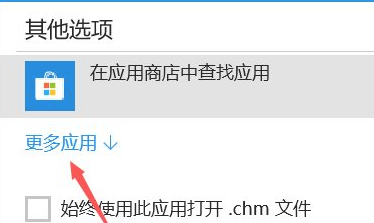
3. Faites ensuite défiler vers le bas, et enfin cliquez pour parcourir plus d'applications sur cet ordinateur et entrez dans le lecteur C.
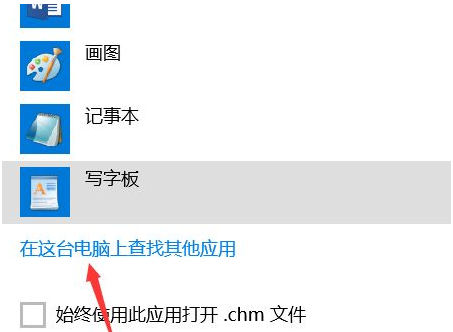
4. Ensuite, recherchez le dossier Windows, déroulez-le pour trouver l'outil comme indiqué ci-dessous, puis cliquez sur OK pour ouvrir ce type de document.
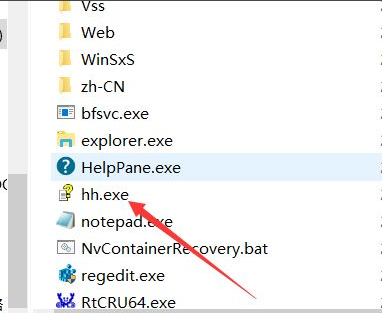
5. Bien sûr, si vous sentez que vous n'aimez pas utiliser cette méthode d'ouverture, nous pouvons rechercher certains lecteurs de documents CHM sur Baidu. Il est également très pratique de l'ouvrir directement dans ces programmes.
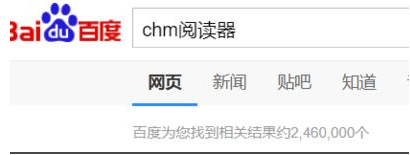
Ce qui précède explique comment ouvrir un fichier chm sur un ordinateur win10. J'espère que cela sera utile à tout le monde.
Ce qui précède est le contenu détaillé de. pour plus d'informations, suivez d'autres articles connexes sur le site Web de PHP en chinois!
 ppt en mot
ppt en mot
 Introduction aux types d'interfaces
Introduction aux types d'interfaces
 Commandes communes OGG
Commandes communes OGG
 Le rôle de l'outil formatfactory
Le rôle de l'outil formatfactory
 La différence entre les cours Python et les cours C+
La différence entre les cours Python et les cours C+
 Logiciel antivirus
Logiciel antivirus
 Solution aux propriétés du dossier Win7 ne partageant pas la page à onglet
Solution aux propriétés du dossier Win7 ne partageant pas la page à onglet
 Utilisation du nœud d'arbre
Utilisation du nœud d'arbre
 Comment définir les numéros de page dans Word
Comment définir les numéros de page dans Word